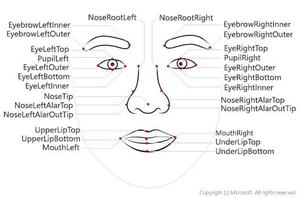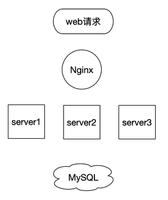python -- 环境搭建 - Test挖掘者

python -- 环境搭建
前言:
Python是一种面向对象的解释型编程语言。它是开源的、免费的、跨平台的。
Python对新手非常友好、功能强大、高效灵活,并且提供了大量的程序模块。
被广泛应用于Web编程、爬虫编写、数据分析、机器学习和人工智能等领域。
一、在Windows下安装Python
打开Python官网 https://www.python.org,选择操作系统相应的版本,下载、安装:
这里我们选择下载Python3.6.4:Windows x86-64 executable installer
二、在Linux下安装Python3
方法一:使用安装命令安装Python 3.6
在Fedora、Cent OS等Linux操作系统中,可以使用yum命令安装Python,命令如下:
yum install python3
在Debian操作系统中,可以使用apt-get命令安装Python,命令如下:
Apt-get install python3
提示:在使用安装命令安装Python时,需要保持网络稳定。
方法二:直接到Python官网下载源码并编译安装
也可以在官网上下载Python安装包,然后在终端命令模式下用以下命令解压下载的压缩包:
tar –xzvf Python-3.6.4.tar.xz
在终端命令模式下,进入解压后的子目录,然后使用以下命令进行安装:
./configure
make install
make
三、 在Mac下安装Python
Mac系统中自带了python2.7的环境,在终端Terminal中输入“python”回车便可进入解释器。
在这里可以执行python脚本。
四、安装集成开发环境
支持Python开发的IDE有很多,比如:
1、Eclipse + PyDev插件
如果你习惯用Eclipse做Java开发,那么可以选用Eclipse + PyDev做Python开发。
2、Visual Studio + PTVS插件
如果你已经安装了VS用于其它方面的开发,通过安装PTVS插件,便可支持Python开发。
3、PyCharm(推荐)
PyCharm是一个专注于Python开发的IDE,很多功能都是开箱即用的。在Windows、Linux和macOS
下载安装包执行就能安装,比较简单。适合初学者快速入门。
A. 下载PyCharm
打开PyCharm的官网:http://www.jetbrains.com/pycharm/
点击“DOWNLOAD NOW”按钮
选择操作系统:Windows、macOS、Linux
选择版本:Professional、Community
社区版是免费开源的,专业版需要付费,有30天免费试用期。
点击“DOWNLOAD”按钮下载
B. 安装PyCharm
双击exe文件进行安装:
由于PyCharm占用内存比较多,所以建议大家不要安装在C盘。
除了下图的选项需要设置以外,其它窗口的设置都保持默认方式。(第一个选项需要根据系统类型选择是32位还是64位。)
创建Python文件
在项目名称上右键,选择 New|Python File,输入文件名’Hello’,点击“OK”,系统
会自动将扩展名设置为.py
运行Python文件
在文件名或编辑窗口中右键,选择Run ‘Hello’命令,就会在控制台中输出运行结果。
也可以在菜单Run中,选择Run ‘Hello’命令运行文件。
打开Python文件
打开当前项目以外的文件,可以在菜单栏,选择File|Open…命令打开。
也可以将文件直接从资源管理器拖到PyCharm的编辑窗口中。
添加Python文件
将文件拷贝到项目的路径下,便可将文件添加到当前项目中。
发表于
2019-07-17 22:58
Test挖掘者
阅读(164)
评论(0)
编辑
收藏
举报
以上是 python -- 环境搭建 - Test挖掘者 的全部内容, 来源链接: utcz.com/z/388586.html